트위치 방송 준비 프로젝트/OBS설정
obs 3분할캠 딜레이 조정하기
3분할 캠 혹은 다분할에 딜레이를 줘서 캠이 약간씩 다르게 움직이도록 하는 방법이 있습니다
단순 3분할 보다 묘하게 박자감이 생기는 맛도 있죠 ㅋㅋㅋ
궁금하다고 전에 말했는데... 이제 정리하네요 ㄱ-
일단 3분할부터 해야하신다면 아래글먼저 보고 3분할부터 만들어주세요
OBS 장면(신) 만들고 사용하는 방법 + 캠 3분할
트윕,투네,채팅창,캠 등 기본적인 설정은 이미 장면1로 해보셨다는 전제하에 진행하는 글입니다 OBS 역시 장면목록/소스목록이 분리되어있어서 방송하면서 무언갈 할때마다 소스를 조금씩 조절
grandvert.tistory.com

소스목록에 보면 저는 이미지로 했는데 당연히 이미지가 아니라 비디오 캡쳐장치로 캠을 올려두셔야 합니다. 3분할이면 캠소스도 3개가 들어가 있으실 거에요

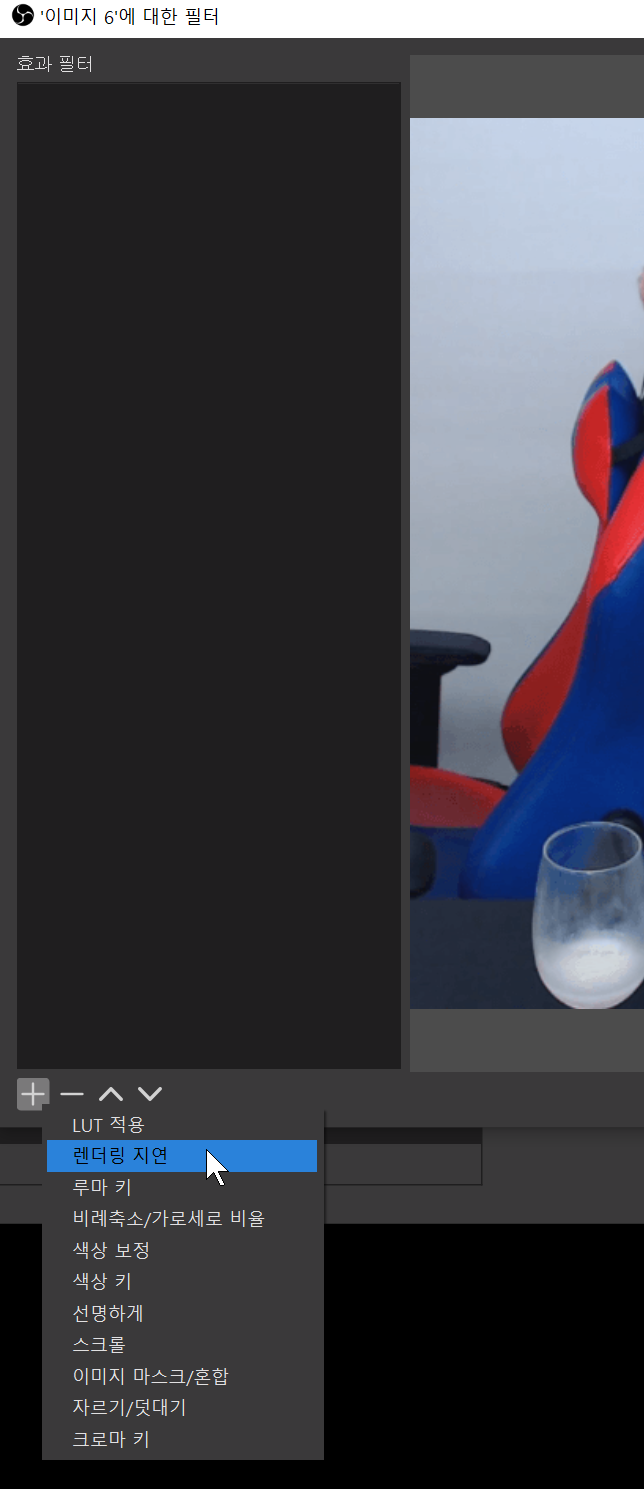
딜레이를 주려는 캠소스에서 우클릭->필터->추가->랜더링 지연 순서로 진행해줍니다

저는 지연값을 약 500ms정도로 주었습니다. ms면 1/1000초니까 대충 0.5초정도 차이나겠네요

가운데것만 살짝 지연이 돼서 한박자 느리게 움직이는게 보이네요
+추가 : 혹시나 지연시간을 줬는데 3개가 똑같이 움직이고 그냥 딜레이만 생겼다면 캠소스를 복사해서 사용해서 필터가 3개 전부 동일하게 추가되었기 때문입니다. 딜레이 주려는 캠소스는 복사 하지 마시고 새로 추가해서 사용하시면 되겠습니다!!
반응형
'트위치 방송 준비 프로젝트 > OBS설정' 카테고리의 다른 글
| 마이크로 들어가는 노이즈, 쿨러잡음과 관련해서 (0) | 2021.07.22 |
|---|---|
| OBS 렉 끊김 관련해서... (0) | 2021.06.12 |
| 트위치 방송 OBS설정 오류?? (0) | 2021.04.09 |
| OBS 설치부터 설정까지 해보자 (3) | 2021.03.10 |
| 영상후원 클립/유튜브 볼륨 차이 체크하기 (0) | 2020.08.28 |
| 도네이션과 배경음악 OBS 볼륨 분리하는법 (0) | 2020.05.22 |
| OBS 브라우저 캡쳐 사운드 별개 조정 방법 (0) | 2020.05.17 |
| OBS 캠 화질 때문에 체크 해보는 몇 가지 설정 (2) | 2020.05.06 |

댓글